- Reinicializar o PC no modo de segurança é uma maneira alternativa de inicializar o computador ao solucionar problemas.
- Se você não conseguir inicializar seu PC com Windows 10 no modo de segurança, siga as etapas escritas no guia abaixo.
- Cobrimos muitos artigos semelhantes em nossoHub dedicado de erros de sistema.
- Para obter ainda mais guias excelentes, confira nossoPágina de erros do Windows.
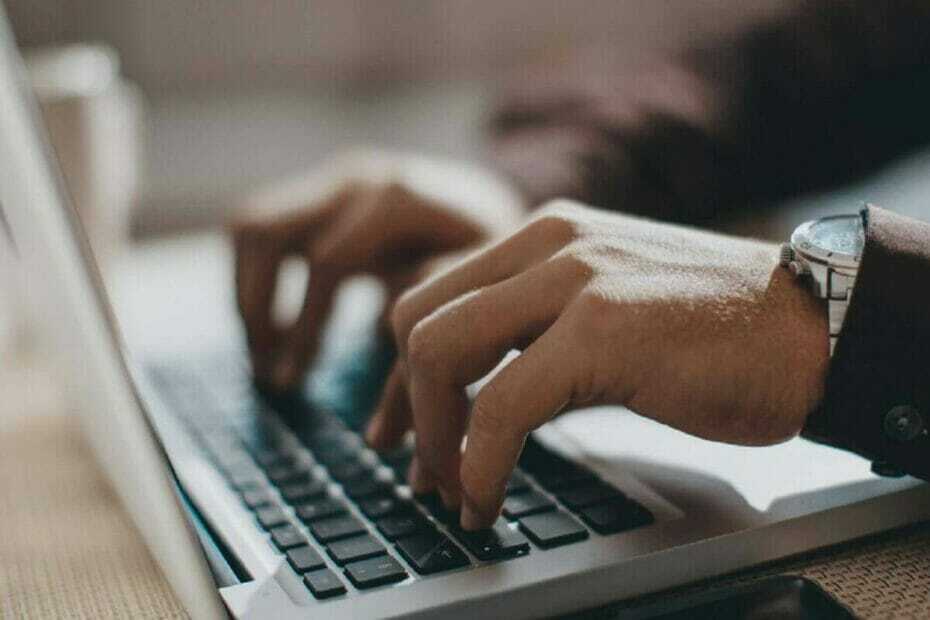
Este software irá reparar erros comuns de computador, protegê-lo contra perda de arquivos, malware, falha de hardware e otimizar seu PC para desempenho máximo. Corrija problemas do PC e remova vírus agora em 3 etapas fáceis:
- Baixar Restoro PC Repair Tool que vem com tecnologias patenteadas (patente disponível aqui).
- Clique Inicia escaneamento para encontrar problemas do Windows que podem estar causando problemas no PC.
- Clique Reparar tudo para corrigir problemas que afetam a segurança e o desempenho do seu computador
- Restoro foi baixado por 0 leitores este mês.
Se você está tendo dificuldade em inicializar no modo de segurança no Windows 10, saiba que muitos usuários estão lutando com o mesmo problema.
Se for esse o caso, é muito compreensível porque inicializar no modo de segurança no Windows 10 é um pouco complicado.
O recurso de modo de segurança é muito útil em qualquer tipo de situação, especialmente se um de seus aplicativos não estiver funcionando corretamente no Windows 10.
Na maioria dos casos, se você não conseguir inicializar normalmente o sistema Windows 10, a próxima opção que você precisa fazer é inicializar no modo de segurança.
Você não precisa se preocupar porque a partir de agora você só conseguirá acessar esse recurso lendo as linhas abaixo.
Como posso inicializar o Windows 10 no modo de segurança?
- Use um software de terceiros
- Inicialize no modo de segurança a partir do recurso de configuração do sistema
- Inicialize no modo de segurança a partir do menu de energia
- Inicialize no modo de segurança usando um CD / USB de recuperação
1. Use um software de terceiros
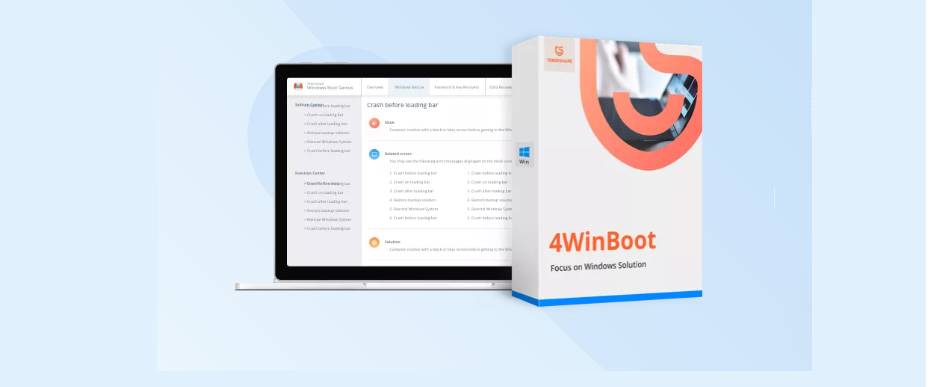
Se você está procurando um software que possa ajudar e que seja realmente fácil de usar, você deve dar uma olhada em Tenorshare Windows Boot Genius quando se trata de resolver problemas comuns relacionados à inicialização do Windows.
Tenorshare Windows Boot Genius é um software de recuperação de inicialização multifuncional que você pode usar para inicializar seu dispositivo quando nada mais parece funcionar, bem como manter backup e restaurar o sistema operacional Windows se necessário.
Além disso, se você tem medo de perder seus dados, a boa notícia é que com esta ferramenta você também pode recuperar dados de um disco rígido não inicializável.
Esta ferramenta também reparará os erros mais comuns, como telas azuis e loops de reinicialização, que costumam ser apresentados como a causa de vírus ou um arquivo de inicialização corrompido.

Tenorshare Windows Boot Genius
Tenorshare Windows Boot Genius é um software multifuncional projetado para ajudá-lo a inicializar seu dispositivo com segurança.
Visite o site
2. Inicialize no modo de segurança a partir do recurso de configuração do sistema

- Aperte Tecla Windows + R a fim de abrir o Janela de execução.
- Escreva msconfig na caixa Executar e pressione OK.
- Clique no Boottab e selecione Inicialização segura.
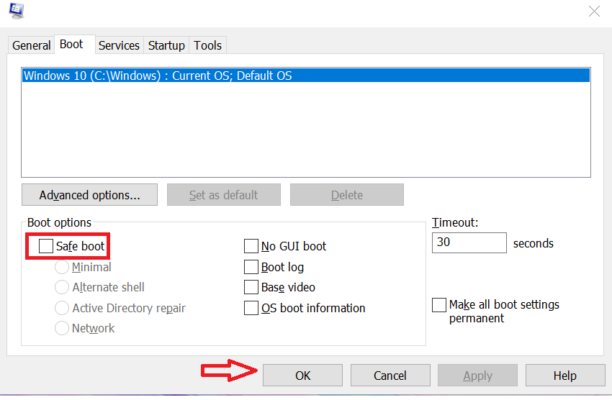
- Você pode receber uma mensagem se quiser reinicializar seu dispositivo Windows 10, caso em que precisará clicar com o botão esquerdo do mouse no botão Reiniciar.
- Após a reinicialização do sistema operacional, ele irá diretamente para o recurso do modo de segurança.
O recurso Modo de segurança está faltando em seu dispositivo Windows 10? Confira este guia para corrigir isso
3. Inicialize no modo de segurança a partir do menu de energia
- Vou ao Definições recurso no Charms bar.

- Clique com o botão esquerdo no Botão de energia.

- Enquanto segura o Botão Shift pressionado, você precisará clique com o botão esquerdo na opção Reiniciar.
- Próximo, Clique esquerdo ou toque no Resolução de problemas característica.
- No menu Solução de problemas Clique esquerdo no Avançadoopções característica.

- Clique esquerdo ou toque em Recurso de configurações de inicialização.
- Próximo, Clique esquerdo ou tocar no Botão de reinicialização.
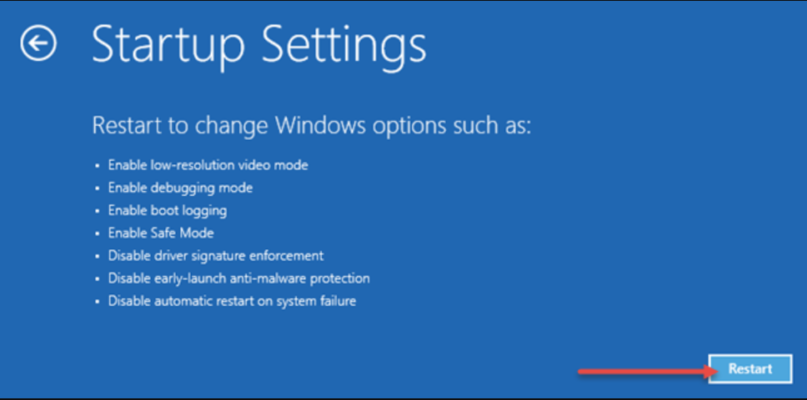
- Sua O Windows 10 irá reiniciar e isso o levará a um novo conjunto de opções à sua escolha.
- aperte o F4 botão no teclado para habilitar o Recurso de modo de segurança.
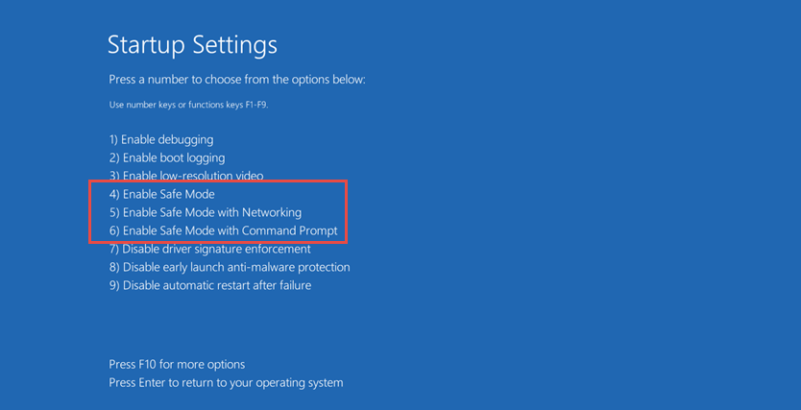
- Agora reinicie o dispositivo Windows 10 para chegar a modo de segurança.
4. Inicialize no modo de segurança usando um CD / USB de recuperação

- Para fazer este método, você precisará ter um CD / DVD de recuperação do sistema ou um stick USB.
- Inserir a recuperação do sistema CD / DVD no dispositivo.
- Reinício sua Windows 10 dispositivo.
- Escolha para Bota do CD / DVD quando ele pergunta após a reinicialização.
- Dentro Escolha a tela do layout do teclado você tem que escolher o layout que você deseja usar no teclado.
- Depois de escolher o layout, você chegará a um Escolha uma tela de opção e a partir daí você pode seguir as instruções do segundo método acima.
Agora que você tem 3 métodos rápidos para inicializar no modo de segurança, você pode fazer isso sozinho da próxima vez e iniciar a solução de problemas.
Você pode escrever para nós na seção de comentários se tiver alguma outra sugestão sobre este artigo.
 Ainda está tendo problemas?Corrija-os com esta ferramenta:
Ainda está tendo problemas?Corrija-os com esta ferramenta:
- Baixe esta ferramenta de reparo de PC classificado como Ótimo no TrustPilot.com (o download começa nesta página).
- Clique Inicia escaneamento para encontrar problemas do Windows que podem estar causando problemas no PC.
- Clique Reparar tudo para corrigir problemas com tecnologias patenteadas (Desconto exclusivo para nossos leitores).
Restoro foi baixado por 0 leitores este mês.
![Nenhum disco de inicialização detectado ou o disco falhou [CORRIGIDO]](/f/7646f9512827e7c34c134f1a14cc026c.jpg?width=300&height=460)
![Perdeu o Windows 10 após instalar o Ubuntu [FIX]](/f/a08a155c4c276859d08f753d63224e5e.jpg?width=300&height=460)
